Iphone5怎么刷机教程
苹果手机怎么刷系统

苹果手机怎么刷系统
刷苹果手机系统的步骤如下:
1.备份数据:在刷机之前,务必将手机上的重要数据备份,以免丢失。
2.下载合适的固件:根据自己的手机型号和系统版本,到苹果官网或其他可信的固件下载网站上下载对应的固件文件。
3.连接电脑:使用原装的数据线将手机连接到电脑上。
4.打开iTunes:确保电脑上安装了最新版本的iTunes,然后打开iTunes软件。
5.进入恢复模式:在手机关机状态下,按住“Home键”不放,然后再同时按住上方的电源键,持续按住直到出现“连接到iTunes”的提示。
6.恢复固件:在iTunes中,会提示检测到了一个处于恢复模式的设备,选择“恢复”选项,并在弹出窗口中选择之前下载好的固件文件进行恢复。
7.等待恢复:等待恢复过程完成,过程中不要断开设备,将其断开可能导致手机无法正常启动。
8.重新设置:恢复完成后,手机会自动重启并进入初始设置界面,按照提示进行
设置和登录。
请注意,刷机是有一定风险的操作,如果操作不当或选择错误的固件文件,可能会导致手机无法正常使用。
建议谨慎操作,并确保备份好重要数据。
如非必要,建议在专业人员指导下操作。
iphone越狱后怎么刷机

iphone越狱后怎么刷机iphone越狱后怎么刷机是每个小白越狱玩家对于手机的诉求,今天店铺与大家分享下iphone越狱后刷机的具体操作步骤,有需要的朋友不妨了解下。
iphone越狱后刷机方法刷机前的准备1在开始操作以前,我们需要一台电脑,并且还需要在电脑上安装苹果的 iTunes 软件。
iTunes 软件可以直接去苹果官网或百度搜索下载。
2在我们开始还原以前,建议小伙伴们先备份一下手机里面的数据,有一些数据可能对于个人来讲是比较重要的,如照片、短信、联系人等。
3一般情况下,建议大家用iTunes 来备份手机数据。
将手机与电脑连接起来以后,在 iTunes 窗口中点击 iPhone 图标,如图所示4接下来可以通过iTunes 窗口里提供的备份功能,点击“立即备份”按钮,根据你的需要来备份数据。
END为越狱的设备刷回正版系统准备工作做好以后,接下来就可以开始进行刷回系统了。
请先长按 iPhone 电源键,将手机关机。
接下来请把手机与电脑连接起来,并打开电脑上的 iTunes 软件。
随后按下面的步骤,让 iPhone 进入恢复模式:一、先请按住电源键开机,当屏幕上出现苹果标志时,请不要松开电源键;二、接着请再按下主屏 Home 键,直到屏幕黑屏。
二、当屏幕黑屏时,请松开电源键,主屏 Home 键不要松开,直到电脑端的 iTunes 出现检测到一个处于恢复模式的 iPhone 注:如果不成功的话,请多尝试几次就好了。
接下来请点击 iTunes 窗口中的“恢复iPhone”按钮,如图所示注:有的小伙伴在这里会看到“序列号”不适用这样的提示,这个是正常的,不必要担心。
随后 iTunes 会连网检测当前适合设备的最新固件版本,并提示我们是否要删除手机上所有的数据并恢复,如果确认的话,请点击“恢复并更新”按钮继续。
接下来 iTunes 会自己从苹果的更新服务器中下载恢复所需要的固件文件,请耐心等待下载。
当下载完成以后,它会自动把越狱的设备恢复到官方系统。
ios手机刷机的方法

ios手机刷机的方法
ios手机刷机的方法
ios系统到底该如何进行刷机呢?怎么才能在刷机的过程中不使得手机变成转砖头呢?下面就来和大家说说ios手机刷机的方法吧!
一、前期准备工作:
iOS测试版安装过程与之前ios8版并无不同,大体来讲就是下载iOS测试版固件,将其刷入iPhone、iPad设备即可。
但在升级iOS测试版之前,请尽可能确保自己的设备已被加入开发者机会,以免升级后遇到无法激活的情况。
可以升级iOS的设备清单有:
·iPhone4s、iPhone5、iPhone5c、iPhone5s、iphone6、iPhone6 Plus;
·第五代iPod touch;
iPad2、Retina屏iPad(即iPad3和iPad4)、iPad Air、iPad mini、Retina屏iPad mini(即iPad mini 2)、iPad mini 3、iPad Air 2
二、下载iOS测试版:
找到自己的设备型号(机身背部),下载对应的固件。
三、使用itunes为iPhone/iPad升级iOS测试版:
在桌面端打开iTunes,同时按下“Shift+更新”选取将要刷入的固件,下面的动作交给苹果就好了。
四、激活iPhone/iPad:
升级完iOS测试版之后,开机进入系统后需要跟随向导设置一下。
若发现设备无法激活,则要反思自己的设备是不是在开发者设备名单之中了。
【ios手机刷机的方法】。
iPhone刷机(升级)方法与步骤详解
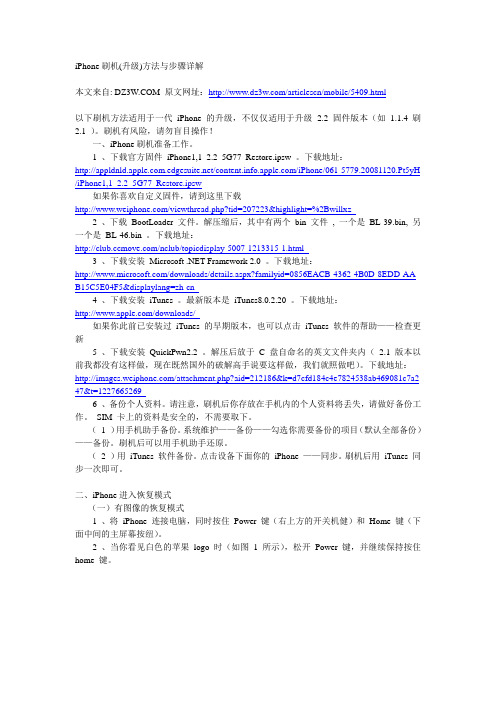
iPhone刷机(升级)方法与步骤详解本文来自: 原文网址:/articlescn/mobile/5409.html以下刷机方法适用于一代iPhone 的升级,不仅仅适用于升级 2.2 固件版本(如 1.1.4 刷2.1 )。
刷机有风险,请勿盲目操作!一、iPhone刷机准备工作。
1 、下载官方固件iPhone1,1_2.2_5G77_Restore.ipsw 。
下载地址://iPhone/061-5779.20081120.Pt5yH /iPhone1,1_2.2_5G77_Restore.ipsw如果你喜欢自定义固件,请到这里下载/viewthread.php?tid=207223&highlight=%2Bwillxz2 、下载BootLoader 文件。
解压缩后,其中有两个bin 文件, 一个是BL-39.bin, 另一个是BL-46.bin 。
下载地址:/nclub/topicdisplay-5007-1213315-1.html3 、下载安装Microsoft .NET Framework 2.0 。
下载地址:/downloads/details.aspx?familyid=0856EACB-4362-4B0D-8EDD-AAB15C5E04F5&displaylang=zh-cn4 、下载安装iTunes 。
最新版本是iTunes8.0.2.20 。
下载地址:/downloads/如果你此前已安装过iTunes 的早期版本,也可以点击iTunes 软件的帮助——检查更新5 、下载安装QuickPwn2.2 。
解压后放于C 盘自命名的英文文件夹内(2.1 版本以前我都没有这样做,现在既然国外的破解高手说要这样做,我们就照做吧)。
下载地址:/attachment.php?aid=212186&k=d7cfd184c4e7824538ab469081c7a2 47&t=12276652696 、备份个人资料。
iphone5手机恢复出厂设置怎么设置

iphone5手机恢复出厂设置怎么设置
推荐文章
ios系统手机怎么设置呼叫转移功能热度:手机sd卡无法格式化情况怎么解决热度:苹果手机怎么还原出厂设置热度:苹果手机怎么设置电量能看到百分比热度:苹果手机怎么设置动态壁纸功能热度:iphone5手机是苹果公司开发的一款手机,深受用户的喜欢,那么iphone5怎么恢复出厂设置呢?下面由店铺为大家整理了iphone5手机恢复出厂设置怎么设置,希望对大家有帮助!
iphone5手机恢复出厂设置怎么设置
iphone5恢复出厂设置方法一
在iphone5手机上恢复出厂设置,首先打开设置,
设置打开后,再点击通用,
在选择通用,在屏幕最下边,
点击还原所有设置就可以了.
iphone5恢复出厂设置方法二
将iphone5连接电脑,用iTunes 恢复出厂设置,
将iphone5连接iTunes 后,然后点按“恢复”按钮,
恢复后,iphone5 会重新启动。
随后会看到“移动滑块来设置”。
按照 iOS 设置助理中的步骤操作.。
苹果手机刷机的方法教程

苹果手机刷机的方法教程苹果手机刷机是指将手机的操作系统(iOS)替换成自定义的固件(通常是改进版的、带有额外功能的iOS版本)。
这个过程可能略微复杂,但如果你跟随下面的指南操作,你应该能够成功完成刷机。
注意事项:在开始操作之前,请确保你备份了所有重要的数据。
刷机可能会导致数据丢失,所以备份是非常重要的。
步骤1:了解你的设备和操作系统版本在刷机之前,很重要的一步是了解你的设备型号和当前的操作系统版本。
不同型号的设备可能有不同的刷机方法和适用的固件版本。
你可以在设置菜单的“关于手机”部分找到这些信息。
步骤2:下载所需的软件和固件下一步是下载所需的软件和固件。
你需要下载一个用于刷机的工具,例如“iTunes”或是“3uTools”。
同时,你还需要下载一个适用于你设备型号和当前操作系统版本的固件文件。
我们建议你在社区论坛、官方网站或是第三方网站上寻找可靠的固件文件。
步骤3:连接设备到电脑用一个合适的数据线将你的设备连接到电脑上。
确保你的设备处于开启状态,并将其解锁。
步骤4:备份数据在开始刷机之前,请务必备份你的数据。
可以使用iTunes或iCloud进行备份。
这样,如果在刷机过程中出现问题,你至少可以有一个最近的备份。
步骤5:打开刷机工具现在打开刷机工具,例如iTunes或3uTools。
在工具的界面上,你应该能够找到一个选项,它允许你选择并安装自定义固件。
步骤6:选择固件文件在刷机工具上,选择你下载的固件文件。
刷机工具将开始检查固件文件的兼容性和完整性。
步骤7:开始刷机刷机工具现在会开始刷机过程。
这个过程可能需要一些时间,请耐心等待。
切勿在刷机过程中断开设备与电脑的连接。
步骤8:完成刷机当刷机过程完成后,你的设备将重新启动,并运行新的固件版本。
你可能需要进行一些初始设置,例如选择语言和恢复备份文件。
总结:苹果手机刷机可能具有一定的风险,因此在进行此过程之前,请务必备份你的数据。
此外,确保你下载了适用于你设备型号和当前操作系统版本的固件文件,并使用可靠的刷机工具进行操作。
iPhone5iPad234mini完美刷机降级8.4.1教程

iPad2.5_8.4.1.ipsw iPad2.6_8.4.1.ipsw iPad2ห้องสมุดไป่ตู้7_8.4.1.ipsw iPod 5: iPod5.1_8.4.1.ipsw 3、将设备越狱,以上设备所有iOS版本爱思助手均已经支持越狱,直接到爱思助手一键越狱选 择对应版本即可。 降级操作步骤:
1、首先需要将设备进入kDFU模式。
返回桌面打开KDFUAPP,依次打开四个按钮(失败就重复点就好了),都打开后点击绿色的 enter kDFU。屏幕黑下去就进kDFU模式了
2、进入KDFU模式后,打开爱思助手并重新连接设备,点击进入“刷机越狱 --> 专业刷机”界面, 点击“导入固件”,选择已下好的自制固件;
3、导入固件后,点击“立即刷机”,然后会出现提示刷自制固件存在一定风险,此时点“强制 刷机”刷机将会继续;
4、接下来爱思助手将会自动开始刷机,保持数据线连接稳定,等待刷机完成;
2进入kdfu模式后打开爱思助手并重新连接设备点击进入刷机越狱专业刷机界面点击导入固件选择已下好的自制固件
iPhone5iPad234mini完美刷机降级 8.4.1教程
32位设备将设备越狱后,进入KDFU模式,可以直接使用爱思助手刷自制固件将系统降级至 8.4.1系统,以下是详细步骤
支持以下设备无SHSH降级8.4.1
iPad 4 iPad3.4_8.4.1.ipsw iPad3.5_8.4.1.ipsw iPad3.6_8.4.1.ipsw
iPad 3: iPad3.1_8.4.1.ipsw iPad3.2_8.4.1.ipsw iPad3.3_8.4.1.ipsw
iPad 2 ipad2.1_8.4.1.ipsw iPad2.5_8.4.1.ipsw ipad2.1_8.4.1.ipsw iPad2.4_8.4.1.ipsw
iPhone4S 5 5C iPad 2 3 4 mini降级平刷教程
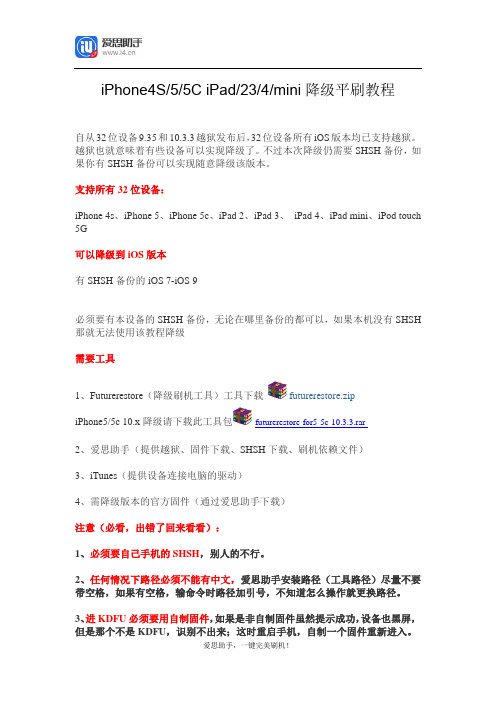
iPhone4S/5/5C iPad/23/4/mini降级平刷教程自从32位设备9.35和10.3.3越狱发布后,32位设备所有iOS版本均已支持越狱。
越狱也就意味着有些设备可以实现降级了。
不过本次降级仍需要SHSH备份,如果你有SHSH备份可以实现随意降级该版本。
支持所有32位设备:iPhone 4s、iPhone 5、iPhone 5c、iPad 2、iPad 3、iPad 4、iPad mini、iPod touch 5G可以降级到iOS版本有SHSH备份的iOS 7-iOS 9必须要有本设备的SHSH备份,无论在哪里备份的都可以,如果本机没有SHSH 那就无法使用该教程降级需要工具1、Futurerestore(降级刷机工具)工具下载futurerestore.zipiPhone5/5c 10.x降级请下载此工具包futurerestore-for5-5c-10.3.3.rar2、爱思助手(提供越狱、固件下载、SHSH下载、刷机依赖文件)3、iTunes(提供设备连接电脑的驱动)4、需降级版本的官方固件(通过爱思助手下载)注意(必看,出错了回来看看):1、必须要自己手机的SHSH,别人的不行。
2、任何情况下路径必须不能有中文,爱思助手安装路径(工具路径)尽量不要带空格,如果有空格,输命令时路径加引号,不知道怎么操作就更换路径。
3、进KDFU必须要用自制固件,如果是非自制固件虽然提示成功,设备也黑屏,但是那个不是KDFU,识别不出来;这时重启手机,自制一个固件重新进入。
4、如果是iPhone4s/iPad降6.1.3可直接用爱思助手一键刷机,无需用此工具降;iPhone5/iPad4可直接用OTA的方法降级8.4.1,点击参考教程。
※如果降级遇到任何问题可以添加爱思助手客服QQ:4008227229进行反馈。
降级步骤第一步:验证SHSH1、通过爱思助手查询并下载本机需要降级版本的SHSH文件,必须是连接自己设备下载的SHSH才有用,如果已有SHSH则无需下载;2、将下载的Futurerestore中所有文件解压后复制到爱思助手安装目录,运行wndGui.exe打开降级工具;3、点击验证SHSH,然后点击按钮选择对应官方固件和SHSH文件,点击确定会自动验证和补全SHSH文件;多出的后缀名为.bak文件是原始SHSH文件的备份,无需用到;后缀名.plist文件为修改后的文件,下一步需要用到。
iPhone&iPad DFU及恢复模式刷机教程

iPhone&iPad DFU及恢复模式刷机教程下面的教程教我们怎样恢复和升级iPhone、iPhone 3G、iPod touch 1代、iPod touch 2代固件,无论是什么版本的固件升级和恢复方法都是一样的,首先我们要准备一些必备工具:iTunes最新版本iPhone、iPhone 3G或iPod touch固件1.打开iTunes软件。
2.用USB数据线连接iPod或iPhone设备到电脑上。
3.使你的iPod或iPhone设备进入恢复模式或DFU模式(恢复模式或DFU模式进入方法见本文下方),按住电脑键盘Shift键(Mac电脑按住option),然后用鼠标点iTunes上恢复键。
选择固件,开始恢复。
DFU的全称是Development FirmwareUpgrade,实际意思就是iPhone固件的强制升降级模式。
一般情况下正常无法恢复固件的时候DFU模式都可以轻松解决。
(由于3GS和第三代iPod Touch恢复固件需要进行官方认证,所以没备份过ECID跟SHSH的同学就不要随便刷机了!)先说一下DFU模式和恢复模式的区别:DFU模式是在iPhone固件引导启动之前进行恢复的模式。
所以用DFU模式刷机一般比较干净,不会有任何垃圾文件。
想当于电脑重新格式化之后再安装系统。
进入恢复模式或DFU模式的正确方法:恢复模式:这个恢复方法是我们在一般的解锁教程中最常用的恢复iPhone 固件的方法。
1.用USB线将iPhone连接上电脑,然后你将会听见电脑已连接成功的提示声音。
2.现在请先将iPhone关机,然后你将会听见电脑未连接成功的提示声音。
3.同时按住开关机键和home键。
4.当你看见白色的苹果logo时,请松开开关机键,并继续保持按住home键。
5.开启iTunes,等待其提示你进行恢复模式后,即可按住键盘上的shift键,点击“恢复”,选择相应的固件进行恢复。
DFU模式(黑屏):1.用USB线将iPhone连接上电脑,然后你将会听见电脑已连接成功的提示声音。
史上最详细易懂的苹果手机iphone ipad 刷机教程
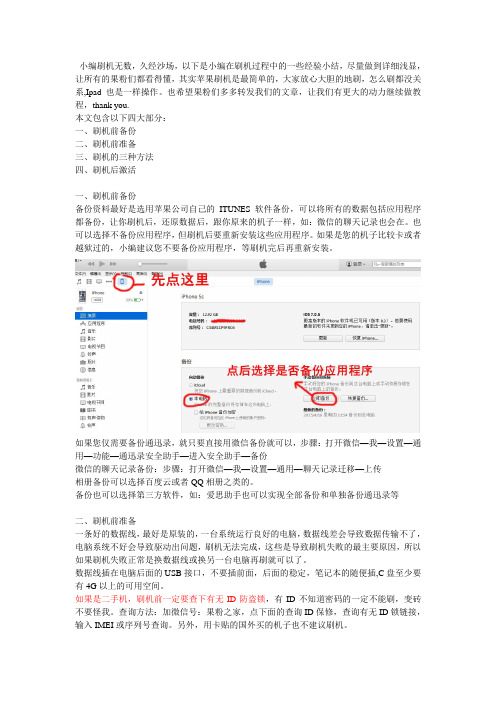
小编刷机无数,久经沙场,以下是小编在刷机过程中的一些经验小结,尽量做到详细浅显,让所有的果粉们都看得懂,其实苹果刷机是最简单的,大家放心大胆的地刷,怎么刷都没关系,Ipad也是一样操作。
也希望果粉们多多转发我们的文章,让我们有更大的动力继续做教程,thank you.本文包含以下四大部分:一、刷机前备份二、刷机前准备三、刷机的三种方法四、刷机后激活一、刷机前备份备份资料最好是选用苹果公司自己的ITUNES软件备份,可以将所有的数据包括应用程序都备份,让你刷机后,还原数据后,跟你原来的机子一样,如:微信的聊天记录也会在。
也可以选择不备份应用程序,但刷机后要重新安装这些应用程序。
如果是您的机子比较卡或者越狱过的,小编建议您不要备份应用程序,等刷机完后再重新安装。
如果您仅需要备份通迅录,就只要直接用微信备份就可以,步骤:打开微信—我—设置—通用—功能—通迅录安全助手—进入安全助手—备份微信的聊天记录备份:步骤:打开微信—我—设置—通用—聊天记录迁移—上传相册备份可以选择百度云或者QQ相册之类的。
备份也可以选择第三方软件,如:爱思助手也可以实现全部备份和单独备份通迅录等二、刷机前准备一条好的数据线,最好是原装的,一台系统运行良好的电脑,数据线差会导致数据传输不了,电脑系统不好会导致驱动出问题,刷机无法完成,这些是导致刷机失败的最主要原因,所以如果刷机失败正常是换数据线或换另一台电脑再刷就可以了。
数据线插在电脑后面的USB接口,不要插前面,后面的稳定,笔记本的随便插,C盘至少要有4G以上的可用空间。
如果是二手机,刷机前一定要查下有无ID防盗锁,有ID不知道密码的一定不能刷,变砖不要怪我。
查询方法:加微信号:果粉之家,点下面的查询ID保修,查询有无ID锁链接,输入IMEI或序列号查询。
另外,用卡贴的国外买的机子也不建议刷机。
三:刷机的三种方法(一)用ITUNES直接恢复(最简单)1.百度搜索“itunes”下载安装ITUNES软件,都是傻瓜式安装,一直按下一步。
苹果手机刷机的方法

苹果手机刷机的方法苹果手机的刷机,指的是将其系统进行升级、降级或者更换其他系统版本的操作。
刷机操作可以解锁更多功能,提高手机性能,修复系统bug等。
在实际操作中,苹果手机的刷机操作较为复杂,需要具备一定的专业知识和技能,同时也需要谨慎操作,以免造成不可逆的损坏。
以下是一些常见的苹果手机刷机方法:1.备份数据在进行刷机操作之前,首先要备份手机中的重要数据,包括联系人、短信、照片、音乐等。
可以通过iTunes或iCloud进行备份,确保数据的安全性。
2.下载固件刷机操作需要用到对应的固件文件,可以在苹果官网或者其他可信赖的网站上下载到对应的固件版本。
确保下载的固件文件是与手机型号和系统版本匹配的。
3.解锁手机苹果手机的刷机操作通常需要先进行解锁,以获取更多的系统权限。
可以通过越狱工具来进行解锁操作,但需要注意越狱会失去苹果官方的技术支持,并且存在一定的风险。
4.使用iTunes刷机通过iTunes进行刷机是比较常见的方法。
首先将手机连接到电脑上,然后打开iTunes,选择对应的固件文件,进行系统的升级或者还原操作。
此操作需要等待一段时间,期间手机会重启数次,确保手机连接的稳定性。
5.使用越狱工具刷机如果想要安装非官方的第三方应用或者定制系统,需要先进行越狱操作。
越狱后可以使用Cydia等工具下载需求的刷机软件,比如prometheus、futurerestore 等,进行刷机操作。
6.注意事项在进行刷机操作时,需要注意以下几点:首先,确保下载的固件文件是可信赖的,避免下载到错误的固件文件导致刷机失败;其次,刷机操作需要一定的专业知识和技能,不要盲目操作,以免造成无法修复的损坏;再者,刷机操作可能会导致手机的保修失效,需要谨慎考虑。
总结起来,苹果手机的刷机操作需要谨慎对待,确保备份数据的安全性,选择合适的刷机方法,以及遵循操作步骤进行操作。
刷机操作有一定风险,需要谨慎对待,如果不确定如何操作,建议寻求专业人士的帮助。
苹果手机刷机教程

苹果手机刷机教程苹果手机刷机教程是指为了解锁手机的限制,获得更多功能和自定义选项的操作。
下面按照步骤为大家详细介绍如何刷机。
首先,确保你的苹果手机已备份好所有数据,并且手机电量充足。
刷机有风险,为了防止数据丢失,备份是非常重要的一步。
接下来,下载并安装iTunes软件。
这是刷机过程中必需的工具。
打开苹果官方网站,在"iTunes下载"页面找到对应的版本,下载并安装到电脑上。
然后,下载对应的iOS固件文件。
在苹果官方网站上,定位到"支持-下载"页面,选择自己的设备型号和对应的版本,下载固件文件。
请确保下载的固件文件与你的手机型号和版本相匹配。
接下来,将iPhone连接到电脑上,打开iTunes软件。
在左上角的菜单中选择你的设备,进入设备管理页面。
然后,在设备管理页面中点击"摘要"选项卡。
按下"Shift"键(Windows)或"Option"键(Mac),然后同时点击"还原iPhone"按钮。
接下来,选择你刚才下载的固件文件,点击"打开"按钮,iTunes会开始刷机。
此时,刷机过程可能需要一些时间,请耐心等待。
最后,刷机完成后,手机会重新启动,并重新设置。
接下来,你可以设置你的设备,并恢复备份的数据。
需要注意的是,刷机有风险,请谨慎操作,确保自己了解并接受相关风险。
另外,刷机可能会违反手机保修条款,如果发生问题,可能无法享受售后服务。
总结一下,苹果手机刷机可以为我们带来更多的自定义功能和选项。
通过备份数据、下载iTunes软件和固件文件、连接手机、选择固件文件并刷机,最后重新设置设备,我们可以完成整个刷机过程。
希望以上的刷机教程对大家有所帮助。
iPhone5怎么强制刷机

iPhone5怎么强制刷机iPhone5怎么强制刷机iPhone5怎么强制刷机1iPhone5怎么刷机?iPhone5一般都是用DFU刷机,因为用DFU的话系统会比较纯净。
如何进入DFU模式?第一步:关机,DFU的前提是iPhone处于关机状态。
第二步:按住开机键/电源键3秒。
这一步iPhone 会开机,不用管iPhone出现什么,白苹果或者iTunes+USB。
第三步:开机键/电源键不放,再加按HOME键10秒。
这一步是让手机关机,屏幕是黑的。
第四步:放开开机键/电源键,HOME键不放15秒。
这一步就可以进入DFU了,此时手机是黑屏,但iTunes能识别。
注:如果出现手机黑屏,iTunes未识别,开机键/电源键按了以后没有反应,此时为假DFU模式,需要按住开机键/电源键+HOME键15秒将iPhone强制关机,然后再从第二步开始操作进DFU。
iPhone5怎么强制刷机2iphone5刷机教程:步骤1、一般情况下,通过让 iPhone 手机进入恢复模式,然后再利用 iTunes 来刷机。
先长按 iPhone 手机顶部电源键,待出来关机选项后滑动关机。
步骤2、关机以后,接下来就可以开始进入恢复模式的操作步骤了:一、按电源键开机,屏幕会出现苹果标志,不要松开电源键;二、接着再按住主屏 Home 键,直到屏幕黑屏;三、当屏幕黑屏时,请松开电源键,继续按住主屏 Home 键不要松开,直到电脑端的 iTunes 出现检测到一个处于恢复模式的 iPhone;注:如果没有进入恢复模式,正常开机了,请多尝试几次。
选择恢复方式:步骤1、要为苹果 iPhone 手机刷机的话,需要恢复文件。
这个文件可以是自己手动下载,也可以让 iTunes 自己下载。
两种方法都可以刷机,自己手动下载的速度可能要比 iTunes 下载要快一些。
另外如果是自己手动下载,对于不熟悉的朋友,可能会下载错固件,导致刷机不成功。
步骤2、这里先介绍下让 iTunes 自动下载固件并为 iPhone 恢复的操作方法。
5S进入DFU刷机模式

进入DFU模式
使用DFU模式时,必须将苹果手机连接电脑ituens,进入DFU模式分位苹果手机在开机状态和关机状态:
1、苹果手机开机情况下进入DFU模式,例如开机显示ituens,开机白苹果。
先按住电源power键3秒左右。然后同时按电源power键和home大约10秒左右。放开电源power键,继续按home键10多秒,直到在电脑ituens上看到DFU模式下的苹果手机设备时就进入DFU模式了。此时苹果手机是出于黑屏状态。
2、苹果手机ቤተ መጻሕፍቲ ባይዱ机情况下进入DFU模式。
同时按住home键和电源power键,直至手机屏幕出现苹果logo,松开电源power键,继续按住home键。电脑ituens会提示恢复系统固件,松开home键。
退出DFU模式
同时按住电源power键和home键直至苹果手机屏幕出现苹果logo就退出DFU模式了。
iPhone 4S iPhone 5升级教程[适用任何系统版本的最完整IOS升级教程][图文讲解]
![iPhone 4S iPhone 5升级教程[适用任何系统版本的最完整IOS升级教程][图文讲解]](https://img.taocdn.com/s3/m/b3e09008de80d4d8d15a4fbf.png)
iPhone 4S 升级先下载IOS6.1.2系统:复制地址到迅雷或QQ旋风里,下载直接放在D盘下面/iOS6.1/091-0926.20130215.DaTe4/iPhone4,1_6.1.2_10B146_Restore.ipsw 更新iTunes,下载完成后安装:复制地址到迅雷或QQ旋风里/iTunes11/041-9796.20130220.XMmn7/iTunes64Setup.exe越狱软件下载:复制链接浏览器里打开/share/link?shareid=495328&uk=1261733552电脑版同步助手下载安装:专门用来下破解软件的,比appstore速度快。
/download/Tongbu_2.03.zip一、用iTools文件备份(相当重要!)因为刷机会把手机内所有东西抹除,所以必须先备份。
【在电脑D盘建立文件夹[iPhone 4S备份]再建立[程序]、[照片]、[歌曲]之类的文件夹(备份时备份到相应文件夹,到时候好还原。
)】1.电话本备份(打开微信——设置——通用——插件——通讯录安全助手——备份。
)【信息管理】打开itools再备份一下。
【短信,通话记录都不可以备份】2.【信息管理】备忘录,safari标签,日历,都记得用iTools备份一下。
歌曲或电影也是。
3.【应用程序】应用程序备份到电脑上。
备份的时候记得选这个(这样你之前玩过的游戏和软件记录,还原时就都会保留。
备份可能有点慢)4.【照片管理】备份照片。
将照片全选,导出到或者直接拖到你要备份的文件夹。
看看照片图库栏目里有没有照片。
二、系统升级[刚才的步骤一定要做完,因为系统升级会抹掉电话上所有的内容。
]1.下载6.1.2的系统,更新一下itunes(顶端的三个).2.打开itunes,点击iPhone进入电话界面。
3.这一步要看仔细!按着键盘上的 shift 键,再点击“恢复iphone”按钮选择你下载好的固件,点击确定之后在松开shift!4.这时候iTunes会自动帮你刷好新的系统。
苹果手机怎么刷机

苹果手机怎么刷机
iPhone,是美国苹果公司研发的智能手机,它搭载iOS操作系统。
那么苹果手机怎么刷机呢?今天店铺与大家分享下苹果手机刷机的具体操作步骤,有需要的朋友不妨了解下。
苹果手机刷机方法
步骤1:需要一个刷机工具,目前比较流行的工具是爱思助手,可以先下载安装一个。
步骤2:下载完后进行安装,之后点击进入软件界面。
首先要下载想要刷机的版本,当然目前所有的iphone手机刷机基本上均需要一个SHSH码,这个是很BT的地方,而现在官方已经关闭了SHSH低版本的认证,所以现在刷机除非有SHSH,否则基本上是不可能实现越狱的,在此提前声明一下。
然后可以在固件资源中下载想要刷的版本。
步骤3:下载版本时请对应手机型号进行下载,是IPhone4的就下4,是4S的就下4S,下载完毕后点击进入一键刷机。
步骤4:根据提示连接手机,之后一步步来首先是查询SHSH,这个很有必要的,因为目前高版本的系统都尚未解除越狱,而爱思助手可以加SHSH上传到自己的服务器,然后今后如果高高板的系统被成功解除,即使苹果公司关闭SHSH验证,一样可以从爱思助手服务器下载SHSH进行验证,最后达到越狱目的。
步骤5:查询完SHSH,可以点选择固件,如果不知道固件下载到哪里了,可以点击已下固件,然后点击打开目录就知道在哪里了。
6步骤6:之后点击立即刷机,然后就是等待了,等待软件出现提示刷机完毕就OK了。
用爱思助手的好处就是以后等软件可以越狱的时候可以用爱思助手进行越狱。
苹果手机怎么刷机教程

一、刷机前提1、为了避兔刷机带来的数据丢失,我们强烈建议您在刷机前先进行“数据备份”,或者选择“保留用户资料刷机”;2、刷机前请确保设备“无激活锁”,或者记住设备的“Apple账号”及“密码”,否则刷机后可能会无法激活设备;3、目前仅支持IOS设备刷机,且仅支持对“苹果育方仍然保留认证的固件”进行刷机,暂不支持降级刷机(请关注PP后续动态)4、为了防止设备电量不足导致的刷机中断、带来不必要的损失,建议至少保留20%电量再进行刷机5、为了避免刷机时出现数据通信异常,刷机过程中只允许一台设备连接到客户端二、刷机过程遇到的问题1、关于恢复模式、DFU模式退出的问题a)如果您的手机停留在恢复模式,您可以重新插入设备到我们的《PP助手5.0》,然后点击【退出恢复模式】按钮来退出恢复模式,也可以点击【开始刷机】按钮,开始刷机。
b)如果您的手机停留在DFU模式,您可以重新插入设备到我们的《PP助手5.0》,然后按照界面中的引导来退出DFU模式。
(退出DFU模式的方法为:同时按住设备的“HOME”键和“开机”键不要松开,直到屏幕出现白色苹果标志)2、关于设备连接a)连接的安卓设备时,不可刷机b)连接多台设备时,不可刷机c)刷机过程中请不要断开数据线3、异常解决办法a)错误提示:本地磁盘空间不足解决办法:PP助手的下载目录所在盘符空间不足,请保留至少5G的缓存空间b)错误提示:请求TSS失败解决办法:苹果服务器异常,稍后重试c)其他解决办法:重启设备以后,重新选择固件开始刷机4、关于设备激活的问题(敬请期待待a)设备激活目前仅支持IOS 9以下的固件b)如果您的设备是iPhone,需要插入SIM卡方可激活c)插入的SIM卡必须是设备支持的,且未损坏、未锁定的SIM卡如果在刷机过程中遇到问题,您可以尝试以下三种方式来解决:A、通过【刷机教程】-【疑难杂症】查看解决方法B、通过右下角的【反馈】向我们反映您的诉求;C、通过在线客服QQ:800097970反馈遇到的问题:欢迎您通过右下角的“反馈”按钮向我们反馈“刷机”相关的问题或建议。
iphone5 4G破解

总体分为2大步骤,第一步越狱,第二步破解。
第一步——越狱,令手机支持安装破解插件人品好的可以直接用天机刷机大师越狱成功,其支持的内核版本范围为iOS8.1.3-8.4(相关的下载链接见文后,下同);不能直接越狱成功、又想保留系统当前设置、数据和程序不变的,则稍微麻烦些,可以参照以下步骤来实现越狱和数据恢复:1、安装iTunes,如果已经安装可跳过此步骤,但要求版本至少是11以上的;2、下载太极刷机大师,并用其中的备份功能进行itunes模式的部分或全面备份(全面备份含应用程序,但个别应用经本人试验无法恢复需重装);3、再在刷机大师中下载并刷入一个最新的IOS8.4系统固件(刷机大师会自动匹配的,注意手机设为飞行模式以免被干扰);4、然后用刷机大师进行越狱,越狱前手机需设为飞行模式,并关闭设置中的“密码”和设置-iCloud中的“查找我的Iphone”功能;5、越狱成功后,即可用刚才的备份文件恢复数据、程序(这一小步骤也可在第二大步骤完成后再搞);第二步——破解,令手机支持和显示电信4G功能:1、越狱成功后,在Cydia应用(该应用越狱后自动安装上)中添加源:,安装里面的commcenter patch for ios8;(添加源的方法见文后的链接网页)2、打开Windows下的CMD命令行窗口,在其中输入:"C:\Program Files\iTunes\iTunes.exe" se tPrefInt carrier-testing 1以让其支持导入.ipcc后缀的运营商配置文件。
(注意:前面引号内的程序路径可直接拷贝iTunes桌面快捷图标属性中的目标路径;)4、运行iTunes,连接手机后,导入下载的ipcc文件(注意在按住shift键后点击“恢复Iphone”按钮)5、重启手机,打开4G开关,恭喜你,你已经是真正的4G用户啦!相关链接和参考文章:1、太极网站和太极刷机大师下载链接//p/taigpro_install/20150616/Setup_TaigPro1.2.2.46 876_taigpro.exe2、Cydia中添加源的方法:/article/49ad8bce75ba345834d8fa8f.html3、电信4G破解网文链接/read-htm-tid-8782501.html4、相关的ipcc文件下载链接,请注意自己的系统内核版本(5和5S均可用):iOS8.0~8.1.3请下载:/temp16/201506/26/6/ChinaTelecom_5s_iOS8.0 ~8.1.3_4G_band1%2C3_19.7.ipcciOS8.2~8.3请下载:/temp16/201506/26/0/ChinaTelecom_5s_iOS8.2 ~8.3_4G_band1%2C3_19.7.ipcciOS8.4请下载:/temp16/201507/01/6/ChinaTelecom_5s_iOS8.4 _4G_band1%2C3_20.2.ipcc。
苹果手机刷机的方法教程2篇

苹果手机刷机的方法教程2篇文章一:苹果手机刷机方法教程对于苹果手机用户来说,刷机是一个常见的操作,可以帮助用户解决一些系统问题或者安装一些第三方应用。
但是刷机操作具有一定的风险性,如果不正确操作,可能会导致手机失去保修或者永久损坏。
因此,在进行刷机操作之前,一定要做好备份,并仔细阅读以下的方法教程。
1.备份重要数据刷机操作有可能导致手机数据丢失,因此在进行操作之前,一定要备份好重要数据。
备份方法可以通过iTunes或者iCloud进行备份。
如果备份完成,可以将手机连接到电脑上,用iTunes还原备份数据到手机上。
备份数据可以包括联系人、短信、图片、视频等。
2.了解苹果手机固件版本在进行刷机操作之前,必须要了解自己的苹果手机固件版本。
苹果手机固件版本不同,刷机操作的方法也不同。
可以在手机的“设置-通用-关于本机”中查看自己的版本号。
如果不清楚版本号,可以在苹果官网上查看。
3.下载对应的刷机工具下载苹果手机对应的刷机工具是进行刷机操作的前提。
可以在苹果官网上下载最新版的iTunes,也可以在网上搜索下载对应的刷机软件,如Redsn0w、Sn0wbreeze等。
在下载之后,一定要验证软件的完整性和正版性。
4.准备进入DFU模式或恢复模式进入DFU模式或恢复模式是进行刷机操作的必要条件。
进入DFU模式的方法是将手机连接到电脑上,同时按住“开/关”和“主页”键约10秒,松开“开/关”键,继续按住“主页”键约10秒即可。
进入恢复模式的方法是将手机连接到电脑上,同时按住“开/关”和“主页”键约10秒,松开“主页”键,等待iTunes的提示,即可进入恢复模式。
5.选择适合的刷机方式苹果手机刷机方式有多种,包括完美越狱、半完美越狱、非越狱等。
不同的刷机方式有不同的要求和步骤。
因此,在进行刷机操作之前,必须要选择适合自己的刷机方式。
一旦选择了刷机方式,就要严格按照操作流程进行操作,千万不要过于心急。
6.等待刷机完成刷机操作是一个耗时的过程,需要耐心等待。
- 1、下载文档前请自行甄别文档内容的完整性,平台不提供额外的编辑、内容补充、找答案等附加服务。
- 2、"仅部分预览"的文档,不可在线预览部分如存在完整性等问题,可反馈申请退款(可完整预览的文档不适用该条件!)。
- 3、如文档侵犯您的权益,请联系客服反馈,我们会尽快为您处理(人工客服工作时间:9:00-18:30)。
Iphone5怎么刷机教程
一、刷机前提
1、为了避兔刷机带来的数据丢失,我们强烈建议您在刷机前先进行“数据备份”,或者选择“保留用户资料刷机”;
2、刷机前请确保设备“无激活锁”,或者记住设备的“Apple账号”及“密码”,否则刷机后可能会无法激活设备;
3、目前仅支持IOS设备刷机,且仅支持对“苹果育方仍然保留认证的固件”进行刷机,暂不支持降级刷机
4、为了防止设备电量不足导致的刷机中断、带来不必要的损失,建议至少保留20%电量再进行刷机
5、为了避免刷机时出现数据通信异常,刷机过程中只允许一台设备连接到客户端
二、刷机过程遇到的问题
1、关于恢复模式、DFU模式退出的问题
a)如果您的手机停留在恢复模式,您可以重新插入设备到我们的《PP助手5.0》,然后点击【退出恢复模式】按钮来退出恢复模式,也
可以点击【开始刷机】按钮,开始刷机。
b)如果您的手机停留在DFU模式,您可以重新插入设备到我们的《PP助手5.0》,然后按照界面中的引导来退出DFU模式。
(退出DFU
模式的方法为:同时按住设备的“HOME”键和“开机”键不要松开,直到屏幕出现白色苹果标志)
2、关于设备连接
a)连接的安卓设备时,不可刷机
b)连接多台设备时,不可刷机
c)刷机过程中请不要断开数据线
3、异常解决办法
a)错误提示:本地磁盘空间不足
解决办法:PP助手的下载目录所在盘符空间不足,请保留至少5G的缓存空间
b)错误提示:请求TSS失败
解决办法:苹果服务器异常,稍后重试
c)其他解决办法:重启设备以后,重新选择固件开始刷机
4、关于设备激活的问题(敬请期待待
a)设备激活目前仅支持IOS 9以下的固件
b)如果您的设备是iPhone,需要插入SIM卡方可激活
c)插入的SIM卡必须是设备支持的,且未损坏、未锁定的SIM卡
如果在刷机过程中遇到问题,您可以尝试以下三种方式来解决:
A、通过【刷机教程】-【疑难杂症】查看解决方法
B、通过右下角的【反馈】向我们反映您的诉求;
C、通过在线客服QQ:800097970反馈遇到的问题:
欢迎您通过右下角的“反馈”按钮向我们反馈“刷机”相关的问题或建议。
刷机步骤
第一步:点击顶部导航栏【一键刷机】按钮
第二步:选择刷机固件
在固件列表中,勾选您将要刷机的固件,您也可以点击【导入】将电脑本地已有的固件导入到列表中再勾选
第三步:点击【立即刷机机】
完成固件勾选后,点击“立即刷机”,请根据需要选择是否“保留用户资料刷机”
第四步:确认刷机信息
开始刷机前,请确认将要刷机的Iphone5、要升级的固件、以及“是否保留资料刷机”。
【特别说明:如果您选择了“保留资料刷机”,在刷机过程中我们将尽力为您保留资料。
然
而由于设备及固件的多样性,无法保证每台设备
的资料都能保留成功。
因此我们建议您在刷机前点击【数据备份】按钮进行备份,避免数据丢失。
】
第五步:查看刷机进程
刷机过程中,您可以随时查看到当前刷机的Iphone5、进行中的步婆、刷机进度等信息。
第六步:刷机成功
看到“刷机成功”的提示界面说明您已完成刷机操作啦!
如果在刷机过程中遇到问题,您可以尝试以下三种方式来解决
A、通过【刷机教程】-【疑难杂症】查看解决方法;
B、通过右下角的【反馈】向我们反映您的诉求:
1、为了避免刷机带来的数据丢失,我们强烈建议您在刷机前先进行“数据备份”,或者选择“保留用户资料刷机”
2、刷机前请确保设备“无激活锁”,或者记住设备的“Apple账号”及“密码”,否则刷机后可能会无法激活设备
目前仅支持iOS设备刷机,且仅支持对“苹果官方仍然保留认证的固件”进行刷机,暂不支持降级刷机(请关注PP后续动态)
4、为了防止设备电量不足导致的刷机中断、带来不必要的损失,建议至少保留20%电量再进行刷机
5、为了避免刷机时出现数据通信异常,刷机过程中只允许一台设备连接到客户端。
